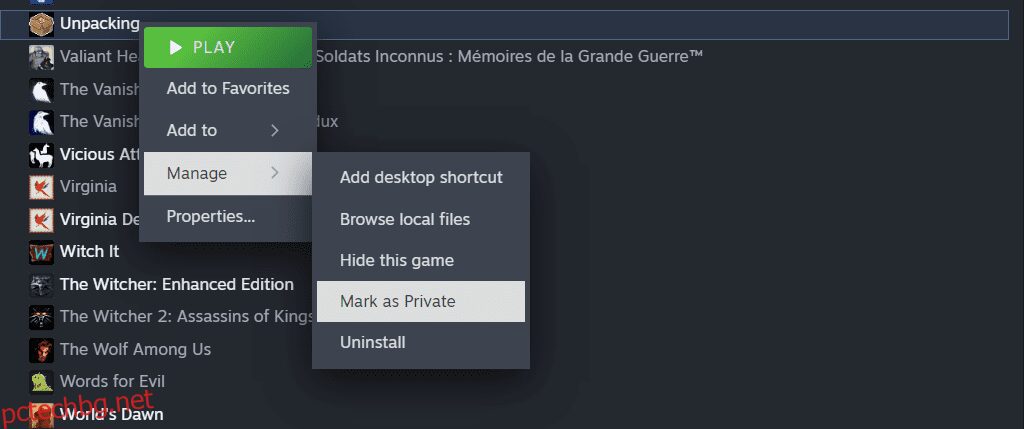Съдържание
Ключови изводи
- Steam вече ви позволява да скриете конкретни игри във вашата библиотека, като ги маркирате като частни. Това се различава от скриването на игра от изгледа на вашата библиотека.
- Маркирането на игри като частни не позволява на приятелите ви да виждат вашето състояние в играта, времето за игра и активността ви в тази игра.
- Новозакупените игри могат да бъдат зададени като частни, докато все още са в количката ви.
Функцията за частни приложения на Steam официално е излязла от бета версия, което означава, че можете да скриете игри във вашата Steam библиотека, които не искате другите да виждат. Ето какво трябва да знаете за поддържането на определени заглавия на библиотеката на Steam видими само за вас.
Steam вече ви позволява да зададете игрите като частни
Steam обяви на Steam News Hub че функцията за частни приложения вече е излязла от бета версия, което означава, че веднага щом влезете отново в Steam, трябва да имате достъп до нея. Но какво прави настройката на игра като частна в Steam?
Според Steam игрите, маркирани като частни, ще бъдат видими само за вас. В миналото единственият начин да попречите на приятелите си да виждат игрите, които играете, беше да маркирате цялата си библиотека като лична (което беше прекалено, ако искате да скриете само няколко заглавия).
Но новата функция ви позволява да маркирате конкретни заглавия, като същевременно запазвате останалата част от вашата библиотека видима. За всяка частна игра Steam скрива вашето състояние в играта, време за игра и друга активност.
Как да скриете игра в Steam с частната функция
Ако конкретно искате да попречите на приятелите си да виждат игра във вашата библиотека и да им попречите да виждат, когато я играете, трябва да я маркирате като частна.

За да направите това, отворете Steam и се насочете към вашата библиотека. Превъртете надолу до играта, която искате да направите частна, и щракнете с десния бутон върху нея. След това изберете Управление > Маркиране като частно. В изскачащото поле изберете бутона Маркиране като частно.
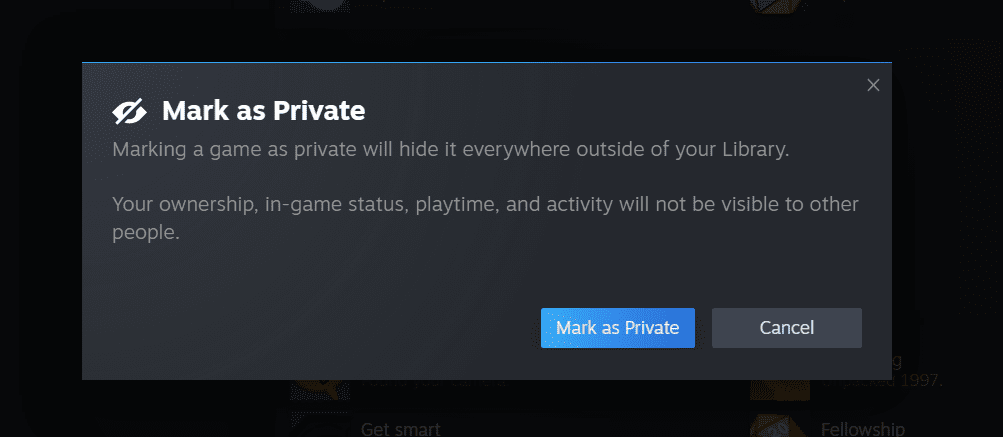
Забелязах, че функцията не работи веднага, ако в момента играете играта. Затова е най-добре да излезете от играта, преди да зададете заглавие като лично. Когато влезете отново в играта, тя вече не трябва да се показва във вашия статус.
Steam също ви позволява да зададете игра като частна, когато я купувате. Препоръчвам да използвате тази опция, така че да е частна веднага щом бъде добавена към вашата библиотека.
Когато със задна дата маркирате игра като частна, част от информацията може да се промъкне. Например моят приятел все още можеше да види, че съм купил игра въз основа на активност на страницата на собствената му библиотека за тази игра. Тъй като моят приятел притежаваше същата игра, той можеше да види, че съм я купил и съм я играл.
Това може да е грешка в резултат на това, че играта преди това е била настроена за публична видимост. За да избегнете това, трябва да маркирате дадена игра като частна, когато я закупите първоначално.
За да направите това, отидете на страницата на магазина на играта, която искате да закупите, и изберете Добавяне в количката. В изскачащия прозорец, който се показва, щракнете върху падащото меню, което казва За моя акаунт и изберете За моя акаунт: частен. След това продължете с плащането както обикновено. Това ще запази играта частна от самото начало.
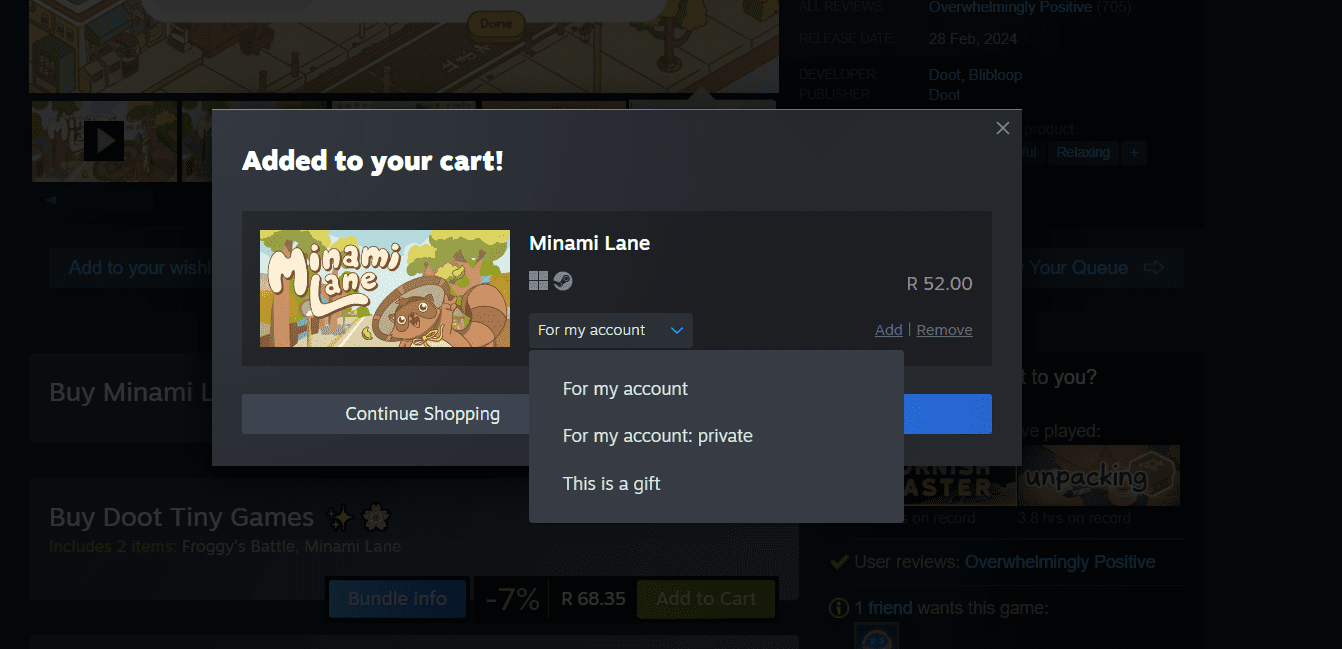
Проверка на личния статус на играта
За да проверите дали дадена игра е частна във вашата библиотека, щракнете върху потребителското си име в горната лента и след това изберете Профил. В менюто вдясно изберете Игри. Това ви отвежда до списък с вашите игри.
Използвайте лентата за търсене, за да въведете името на играта, която искате да проверите. Играта ще се появи и ако е маркирана като частна, ще видите икона със зачеркнато око вдясно. Щракнете върху тази икона, ако искате да спрете да криете играта.
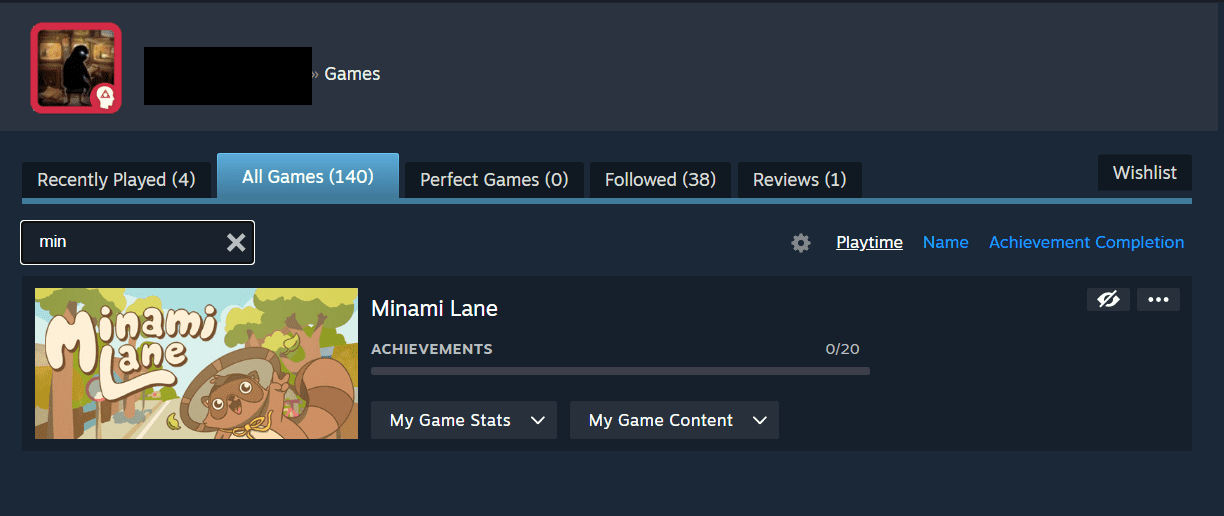
Можете също така да отидете в библиотеката си, за да премахнете игра от личните си елементи. Щракнете с десния бутон върху заглавието и след това изберете Управление > Демаркиране като частно.
Не смесвайте частни игри и скрити игри в Steam
Когато щракнете с десния бутон върху заглавие във вашата библиотека, може да сте забелязали съществуваща опция за скриване на тази игра. Това обаче е отделна функция, която просто скрива игра от менюто на вашата собствена библиотека – тя остава видима, ако приятели търсят в списъка ви с игри. Това означава, че функцията е по същество функция за организация, за да се отървете от игрите във вашия Steam акаунт, а не функция за поверителност.
Ако сте използвали грешната функция, за да опитате да направите игрите си частни, можете да намерите всичките си скрити игри във вашата библиотека. Ако си спомняте името на конкретното заглавие, можете да го потърсите и то ще се покаже под скрит раздел.
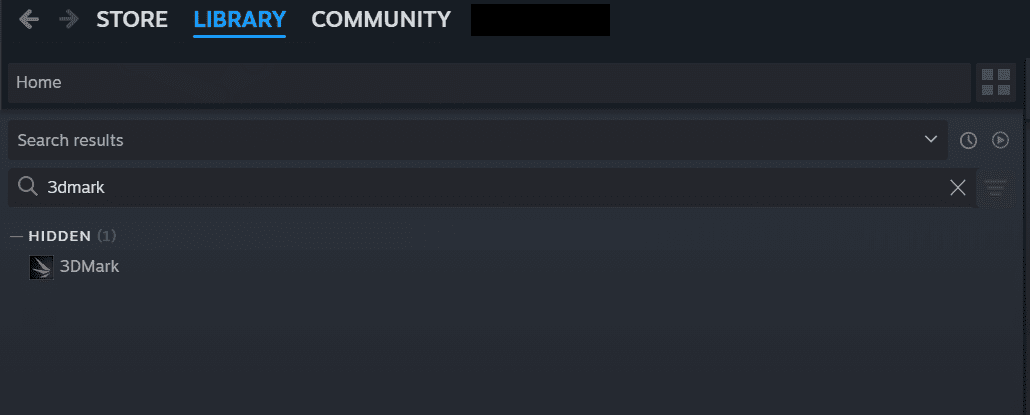
Ако не помните имената на игрите, които сте скрили в миналото, можете да изберете опцията Преглед в горната част на приложението Steam и след това да изберете Скрити игри. След това можете да преминете през всеки един, за да го маркирате като частен.
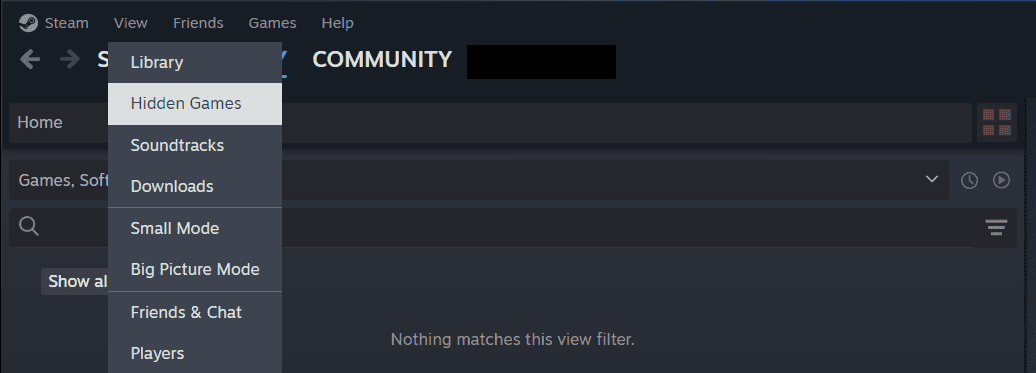
Сега, след като знаете как да зададете игри като частни в Steam, както и разликите между скрити игри и частни игри, можете да поддържате по-голям контрол върху това кои от вашите игри вашите приятели могат да виждат в Steam.